Petra Bilinská
ONLINE MARKETING


Návod a přístupy ke Google Tag Mangeru
Když jste se dostali až sem, tak už pravděpodobně uvažujete o nastavení Google Tag Manageru nebo udělení přístupu nějaké další osobě. Nebudu tak na úvod přesvědčovat o jeho výhodách a vysvětlovat, jak vlastně funguje. Takový malý úvod najdete až závěrem.
Zaměřím se především na jednoduché založení Tag Manageru, vytvoření kontejneru a jeho implementaci. Až to spolu zvládneme, tak se podíváme na sdílení Tag Manageru a jednotlivé úrovně oprávnění.
ZALOŽENÍ A NASTAVENÍ GOOGLE TAG MANAGERU
Pro založení Google Tag Manageru budete potřebovat pouze aktivní účet Google, tedy email pro přihlášení na Google. Zde vždy doporučuji použít pro všechny vaše služby (Analytics, AdWords, Gmail atd.) stejný email, protože jsou služby navzájem propojeny a umožní vám to využít plně jejich možnosti (a mě to usnadní případně práci).
Nejprve přejděte na stránku Tag Manageru a klikněte na tlačítko "SING UP FOR FREE". Budete přesměrováni na přihlašovací formulář Google a po zadání údajů už rovnou přejdete do rozhraní Tag Manageru. Následující screenshoty jsou česky a nedivte se tak, že místo Google Tag Manager stojí v horní liště Google Správce značek. Pokud máte rozhraní anglicky a chcete ho česky, tak změňte v URL prostě část "?hl=en/" na "?hl=cs/".
V první části nastavení budete vyzváni zadat název účtu, kde doporučuji dát název vaší společnosti (jak ostatně navrhuje i Google). Důvod je jednoduchý. Když máte (nebo nějaká další osoba) přístup k více Tag Managerům, tak ve vašem rozhraní uvidíte seznam účtů. Je dobré tam poté vidět název společnosti a ne pouze web, který případně nevíte kam patří.
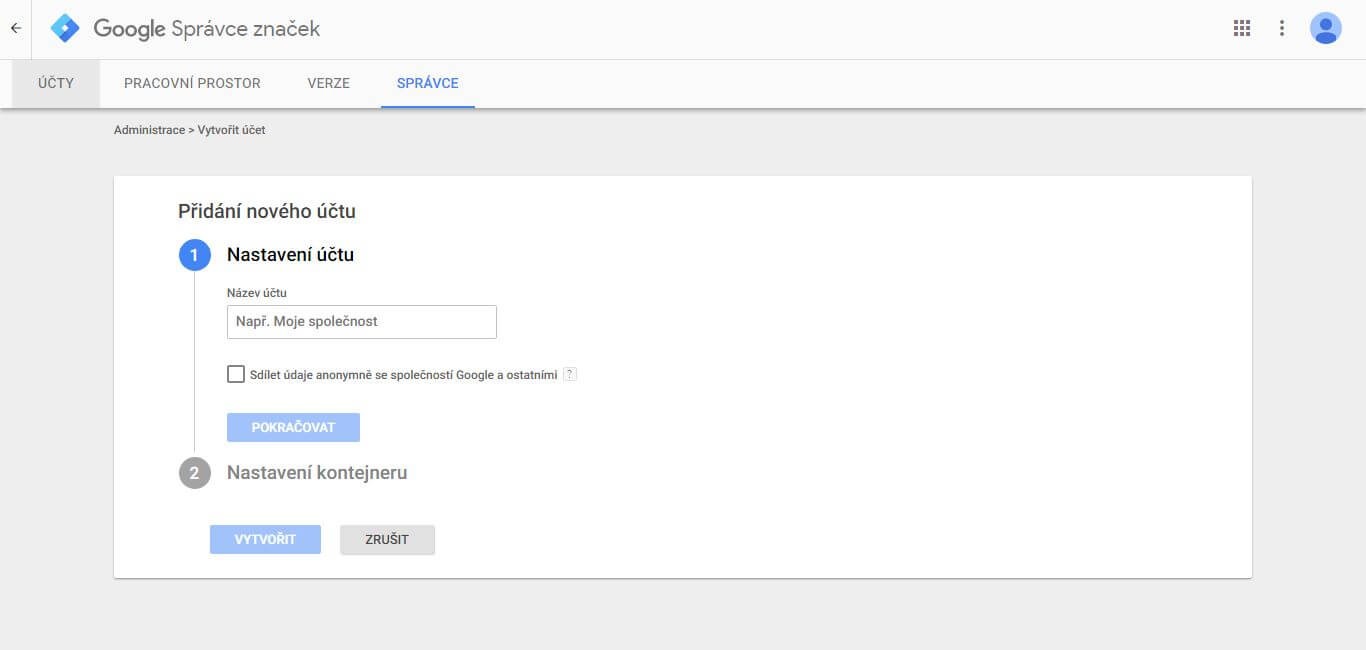
V další části nastavení Tag Manageru zadejte název kontejneru, kde se již hodí zadat název webové stránky a ještě vyberte, kde se bude kontejner používat (určitě to bude většinou web).
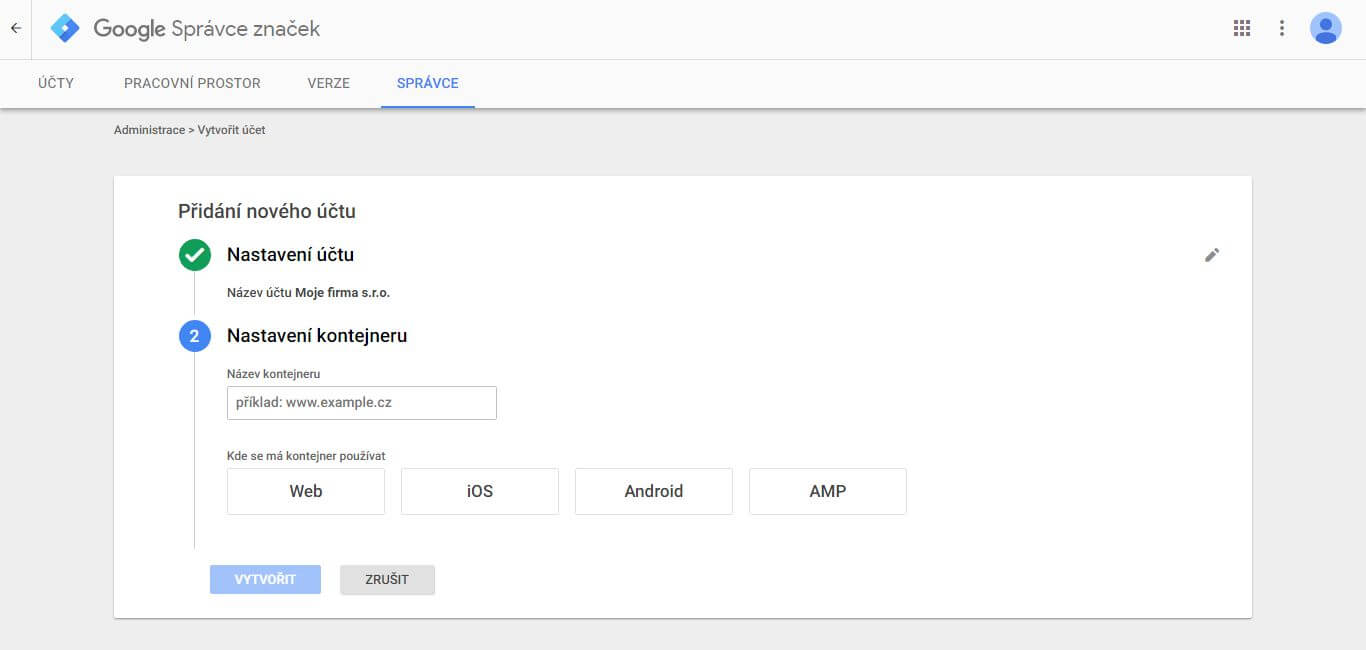
Pak už musíte jen odsouhlasit všeobecné podmínky (zatím nejsou k dispozici česky). Především v podmínkách potvrzujete, že máte oprávnění přidávat tagy / trackingy třetích stran a zodpovědnost za to nenese Google.
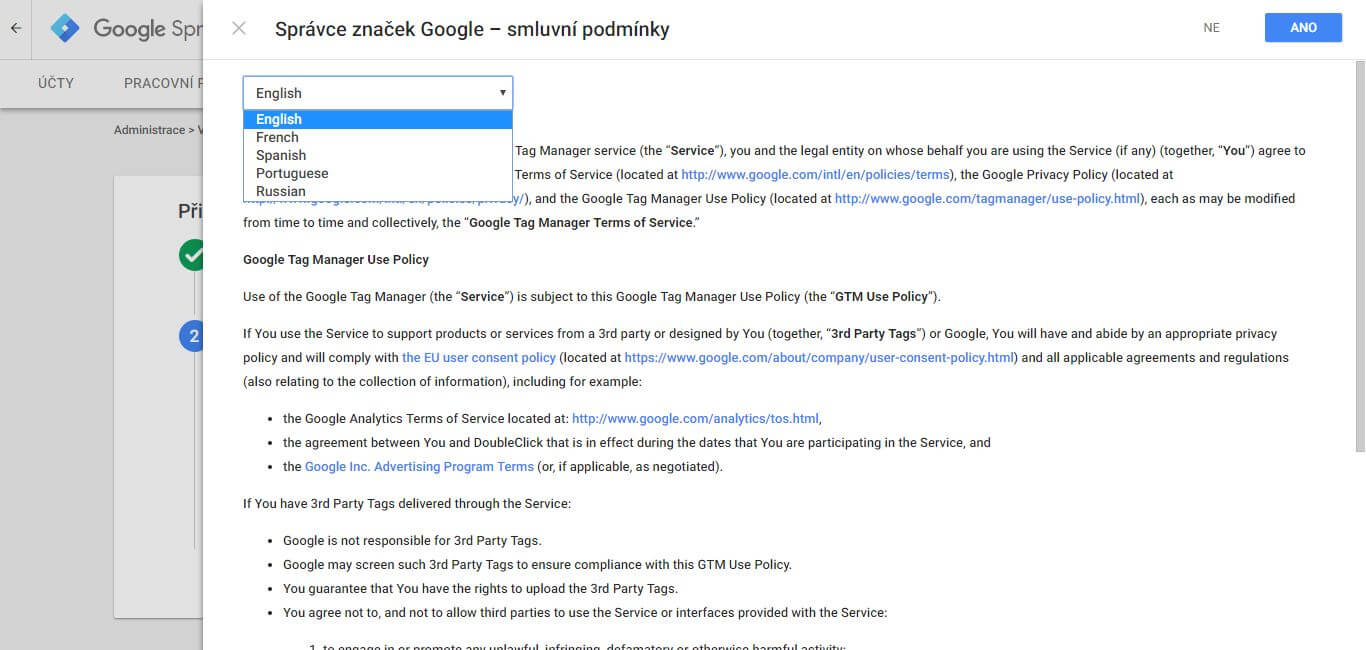
Konečně získáte trackingové kódy pro implementaci Google Tag Manageru, kde jeden přijde co nejvýše do hlavičky "head" a druhý těsně pod značku "body".
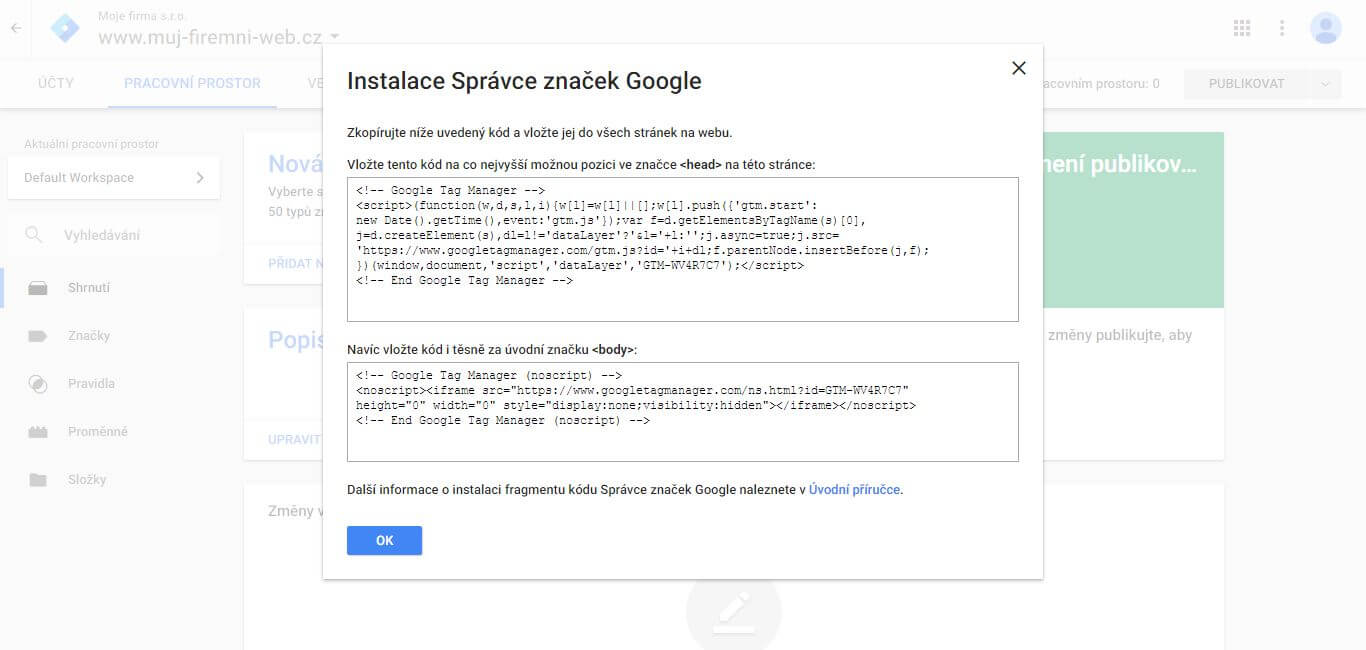
STRUKTURA ÚČTŮ A KONTEJNERŮ V TAG MANAGERU
Struktura účtů (Account) a Kontejnerů (Container) je, pro čistou práci a udělování přístupu dalším osobám, velmi důležitá. Jak již bylo zmíněno, pokud má někdo ve svém Tag Manageru přístup k více účtům, tak je dobré, když tam vidí jasně strukturované účty (např. Firma A s.r.o., Společnost B s.r.o. apod.), které pak obsahují kontejnery určitých webů.
Kontejnery jsou obsaženy až v účtech a můžeme si je představit jako způsob rozdělení jednotlivých webů (např. Firma A s.r.o. má kontejner pro web www.neco1.cz, další kontejner pro www.neco2.com atd.) nebo naší celé komunikace v podobě webu a aplikace (takové případy bychom také měli od sebe oddělit). K čemu je to vše dobré se dozvíte v další kapitole o sdílení přístupu k Tag Manageru.
UDĚLENÍ PŘÍSTUPU DO GOOGLE TAG MANAGERU
Přístup můžeme buď nastavit pro více kontejnerů na úrovni účtu, nebo pouze pro vybraný kontejner přímo na úrovni kontejneru. Rozlišení správy účtu a jeho kontejnerů je (jak je vidět na Screenshotu níže) rozděleno do dvou sloupců.
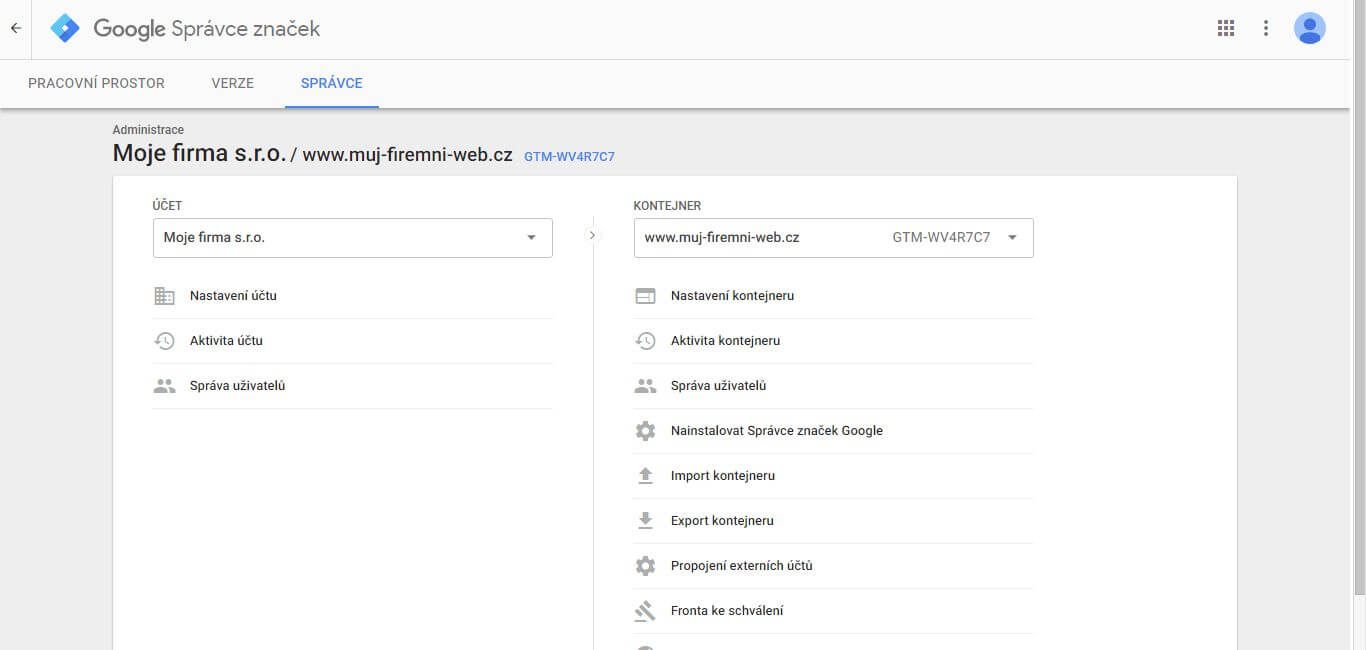
Když budete chtít přidat nějakého uživatele, tak to proveďte nejlépe přes nastavení účtu, kde kliknete na "Správa uživatelů". Tam poté uvidíte, kdo má přístup k účtu a také tlačítko "NOVÉ", kde přidáte další uživatele.
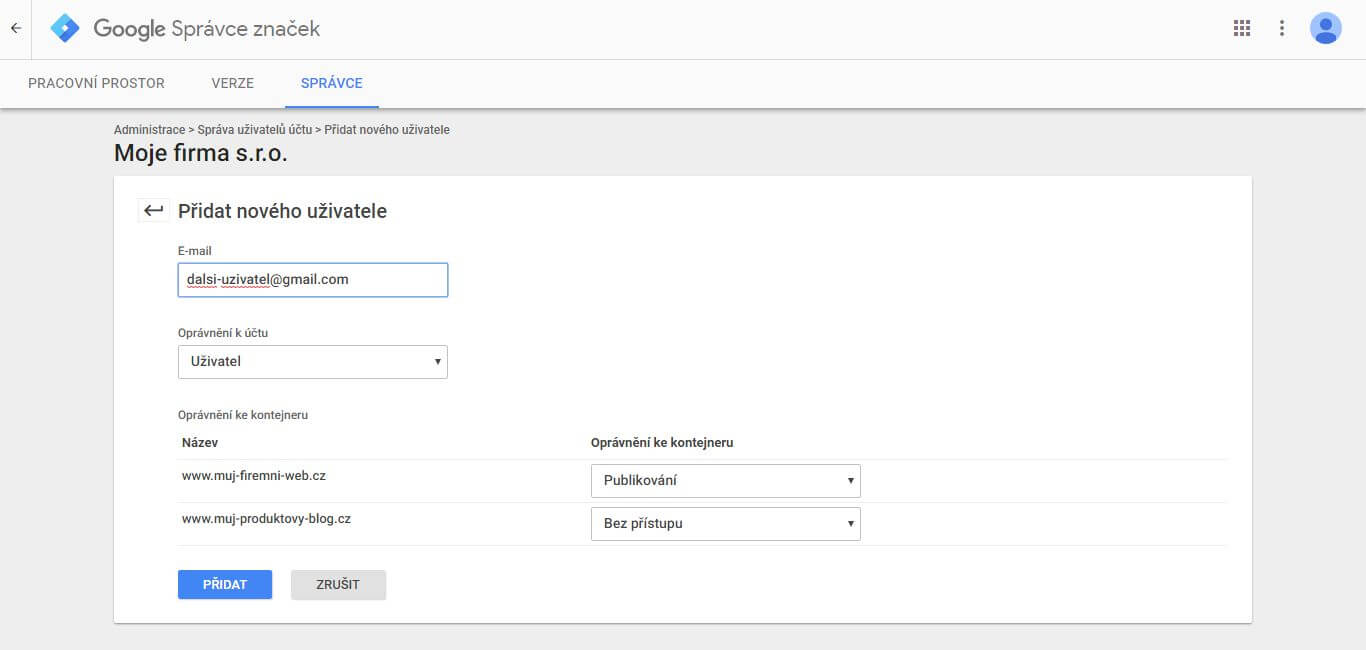
Poté můžete vyplnit email a vybrat, zda má mít daná osoba přístup k účtu jako správce, nebo jako uživatel. Rozdíl je v tom, že správce může samozřejmě dělat více věcí a přidávat další uživatele. Tím pádem asi budete chtít přidat další osoby pouze jako uživatele.
Níže už můžete vybrat k jakému kontejneru (tedy webu) má mít daná osoba přístup a s jakým oprávněním. Právě oprávnění je poslední důležitá věc a máme následující možnosti:
- Bez přístupu - to je jasné
- Čtení - daný uživatel může pouze prohlížet nastavení v Tag Manageru (trackingy, pravidla a proměnné)
- Úpravy - uživatel může přidávat v Tag Manageru trackingy, ale nemůže je zveřejnit (přidat na web)
- Schvalování - uživatel může vytvářet pracovní verze, ale nemůže je zveřejnit (tzn. může připravit vše ke zveřejnění)
- Publikování - uživatel má plná oprávnění a může trackingy přidávat, vytvářet pracovní verze a také publikovat změny
Pro mou práci je nejdůležitější mít alespoň oprávnění k úpravám, případně i k publikování, čímž se může někdy celý proces urychlit.
CO TO VLASTNĚ JE TEN GOOGLE TAG MANAGER
Tag Manager je více než jen další tracking. On totiž funguje jako jakási zadní vrátka k webovým stránkám. Představte si, že na stránky chcete přidat (a mělo by to tak většinou být) Google Analytics, měření konverzí pro Sklik, měření konverzí pro AdWords, retargeting, remarketing atd. To je mnoho kódů, ale přitom stačí mít na webových stránkách pouze Tag Manager a ostatní kódy vložit poté jeho prostřednictvím. Webové stránky tak budou obsahovat pouze jeden kód patřící Tag Manageru. To je ovšem jen jedna z mnoha výhod. Mohu ještě zmínit, že:
- nemusíte vždy kvůli přidání dalšího trackingu obtěžovat webmastera
- Tag Manager umožňuje kódy před zveřejněním na webových stránkách odzkoušet bez jakýchkoliv vlivů na návštěvníky a zveřejnit je až po ověření funkčnosti
- Tag Manager umožňuje také spolupráci několika lidí, kdy vám např. někdo nastaví tracking a vy ho po odzkoušení zveřejníte
- dokonce lze do webových stránek doplnit (naprogramovat) nějakou funkcionalitu, která vám pomůže s určitým trackingem
Abych ovšem Tag Manager nepřechválila, tak je nutné říci, že musí být nejprve správně nastaven, a to opět webmasterem. Poté však už můžete dělat vše, co bude třeba.
Jeden příklad na závěr. Pro nastavení dynamického remarketingu pomocí Tag Manageru je třeba správně předat konkrétní parametry (např. u produktu to je id, pagetype, totalvalue). Tyto parametry je nutné do Tag Mangeru nejprve dostat, abychom je poté mohli použít pro nastavení trackingů. Jak to lze provést? Tag Manager má pro toto připravenu tzv. datovou vrstvu (Google Tag Manager Data Layer), ve které si připravíme své proměnné a těm předáme potřebné hodnoty. Tyto naše proměnné pak budeme schopni nalézt v rozhraní Tag Manageru a použít. Hotovo!
© 2020 - online marketing | 24b.cz
home · CZ / DE · cookies · ochrana soukromí · nahoru
